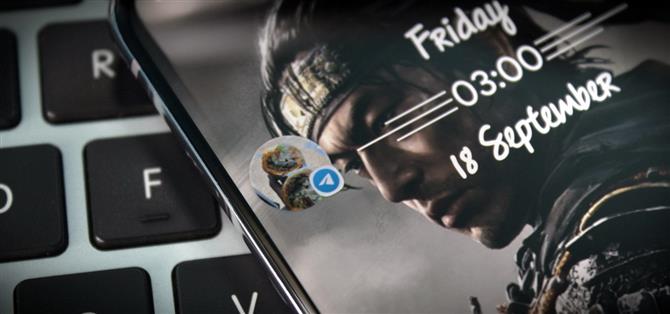A közösségi médiában való böngészéstől kezdve a filmek készítéséig az okostelefon minderre képes. De még ennyi erővel sem, sokak számára elsősorban másokkal való kommunikációra használják, különösen szöveges úton. Az One UI 3.0-ban a Samsung és a Google drasztikusan megváltoztatta ezt az alapvető funkciót egy új, az értesítési buborékok nevű funkcióval.
A buborékok alapvetően a Facebook Messenger Chat Heads klónjai, azzal a különbséggel, hogy minden olyan üzenetküldő alkalmazással együttműködnek, amely támogatást nyújt. Hasonlítanak a Samsung „Smart Pop-Up View” funkciójához is, amelyet alapértelmezés szerint valóban kicserélnek. De nem olyan egyszerűek, mint amire számítani lehet, ezért itt van egy útmutató a kezdéshez.
- Ne hagyja ki: A Samsung több mint 70 új funkciója a Samsung One UI 3.0 frissítésében
1. lépés: Csevegésszál átalakítása értesítési buborékgá
Amikor új üzenet érkezik, bontsa ki teljesen, vagy csúsztassa lefelé a riasztást, vagy válassza az értesítés jobb felső sarkában lévő lefelé mutató nyilat.
Az üzenet jobb oldalán egy új ikon látható, amely a téglalapon belüli nyílra mutat. Válassza ezt, ha az üzenetszálat lebegő buborékokká szeretné alakítani.


2. lépés: Indítsa el az üzenetkezelést a Bubble Interface-en keresztül
A buborék létrehozása után az egyén vagy a csoport profilképe ikonként jelenik meg az alkalmazások tetején. A kép jobb alsó sarkában megjelenik az üzenetküldő szolgáltatás ikonja is. Ha nincs képük, megjelenik az üzenetküldő alkalmazás ikonja.
Ez a csevegési buborék a kijelző bal és jobb szélén tetszőleges helyzetbe mozgatható. Amikor új üzenet jelenik meg, az üzenet megjelenik a buborékból, hogy elolvashassa. Ez az értesítési árnyékban is megjelenik.

A buborék kiválasztásakor egy kis ablak jön létre, amely körülbelül azonos szélességű, mint a kijelző. Az üzenetszál miniatűr változatát tartalmazza, ahogyan az alkalmazás megnyitásakor is megjelenik. Mindent megtehet, mintha az alkalmazás teljes képernyős lenne. A szálat azonban nem hagyhatja el a buborékból.
A szálból való kilépéshez egyszerűen érintse meg ismét a buborékot. Ez bezárja a szálat, de aktív marad a buborék. A buborék megszabadításához vagy választhatja a vissza nyílat a szálban, vagy amíg a csevegőfelület le van zárva, húzza a buborékot a képernyő alján lévő „X” -re.


3. lépés: Hozzon létre több buborékot különböző beszélgetésekhez
A buborékok nem korlátozódnak csak egy beszélgetésre. Több buborékot is létrehozhat a csevegőszálakhoz ugyanabban az alkalmazásban vagy különböző alkalmazásokban – csak érintse meg ugyanazt az ikont a teljesen kibővített értesítésen (az 1. lépés szerint).
A nyitott buborékok egymásra rakva jelennek meg, elöl a legfrissebb üzenettel. Ha megérinti ezt a buborékköteget, ugyanaz a felugró ablak jelenik meg, de több ikonnal – egy-egy minden buborék-csevegéshez. Válasszon egy buborékot a beszélgetéshez való váltáshoz, vagy koppintson az aktuális beszélgetés ikonjára a bezárásához.


4. lépés: Kezelje a buborékokat
Tegyük fel, hogy már nem szeretné, hogy egy adott szál buborékként jelenjen meg. Ennek néhány módja van. Először várhat egy új üzenet megjelenésére a szálból, és kiválaszthatja a jobb oldalon lévő ikont, amelynek most egy téglalapnak kell lennie, északnyugati nyíllal.

A másik lehetőség a Beállítások -> Értesítések -> Speciális beállítások -> Beszélgetések megnyitása. Jelölje ki a módosítani kívánt beszélgetést, és tiltsa le a „Buborékolja ezt a beszélgetést” lehetőséget. Ez a menü számos egyéb lehetőséget is megnyit, például megváltoztatja a szál értesítési állapotát, felugró ablakként jelenik meg stb.
Tartsa biztonságban a kapcsolatot havi számla nélkül. Szerezzen egy életre szóló előfizetést a VPN Unlimited szolgáltatásra minden eszközéhez egyszeri vásárlással az új Android How Shop-ból, és regionális korlátozások nélkül nézze meg a Hulu vagy a Netflix szolgáltatást.
Vásárlás most (80% kedvezmény)>